Úprava videoprojektů vyžaduje organizaci, výdrž, soustředění a vytrvalost. V tomto tutoriálu se dozvíte, jak maximalizovat pracovní postup.
Existuje tisíc způsobů, jak můžete zahodit svůj pracovní postup a zkomplikovat úpravy videa – většinou jde o dezorganizaci nebo neefektivní techniky. V tomto výukovém videu se podívám na několik způsobů, jak udržet věci rychle a efektivně.
Začněme.
1. Naučte se své záběry
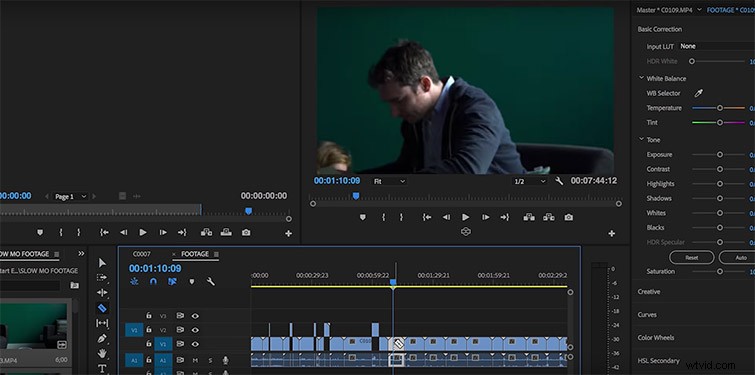
Vědět vše o tom, s čím musíte pracovat, je neuvěřitelně cenné, pokud jde o sestavování časové osy. Projděte si každý klip a analyzujte jeho obsah. Můžete to udělat tak, že je umístíte do jedné časové osy a vytáhnete své oblíbené.
Skvělý způsob, jak zvýraznit záběry, se kterými chcete pracovat, je přesunout své oblíbené záběry na druhou kolej v nové časové ose. Dalším krokem bude upravovat zbývající záběry ve spodní stopě.
2. Organizace
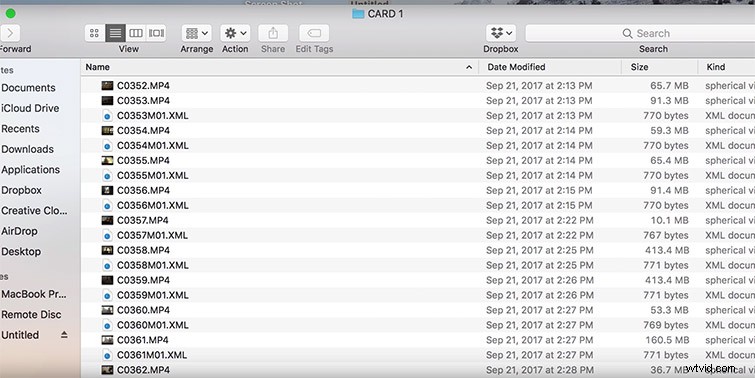
Být. Zcela. Organizovaný. Označte klipy, které jsou dobré nebo špatné – poznamenejte si, které části fungují a které ne. Je to výstřel z dronu? Je to klip z rozhovoru? Složky, přihrádky a štítky jsou klíčem k rychlé a úspěšné úpravě.
(Rychlý tip:Pokud změníte režim prohlížeče na miniatury, může to nesmírně zrychlit váš pracovní postup. Nyní můžete procházet klipy, aniž byste na ně klikali.)
3. Vytvořit proxy
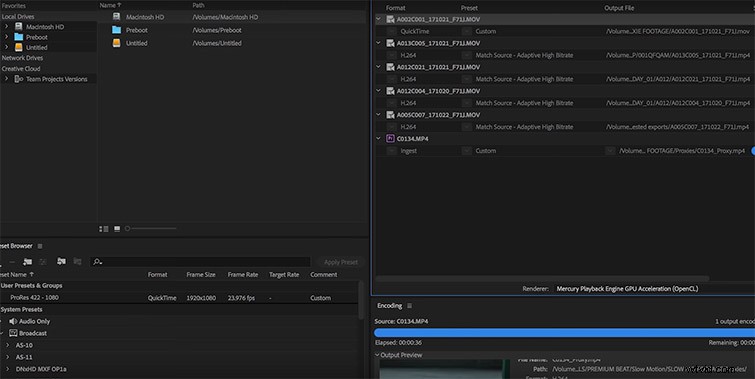
Pokud pracujete s neuvěřitelně velkými soubory, jejichž zpracování trvá věčnost, věnujte čas vytvoření serverů proxy. To může zpočátku zabrat nějaký čas, ale z dlouhodobého hlediska to zefektivní vaše úpravy. Věřte mi.
4. Odhalit v projektu
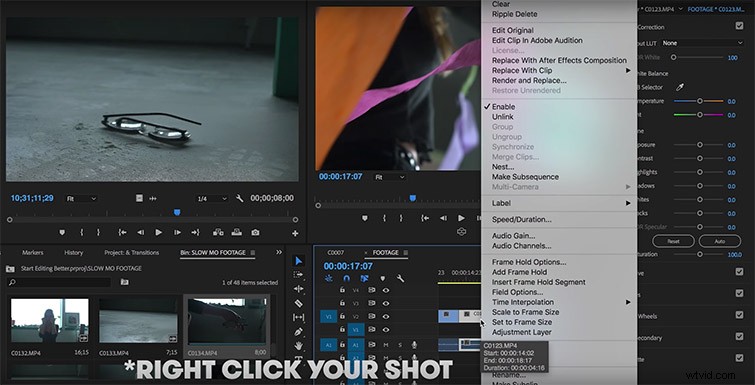
Pokud hledáte původ klipu, místo procházení několika přihrádek stačí kliknout pravým tlačítkem a vybrat zobrazit v projektu . To může urychlit proces hledání klipů, zvuku, děl a sekvencí. Můžete dokonce vybrat zobrazit ve vyhledávači k nalezení původních souborů ve vašem počítači.
5. Nízké rozlišení
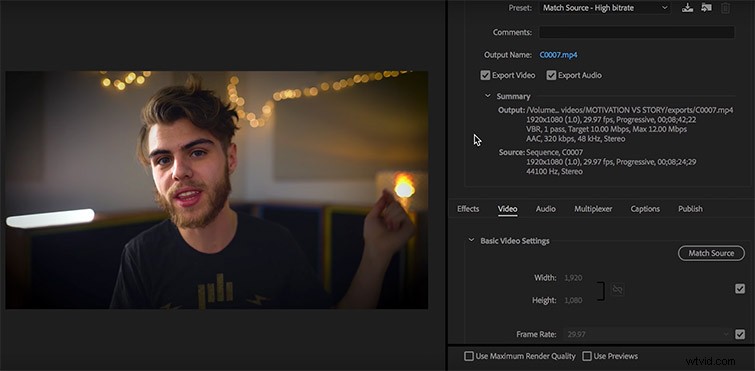
Exportujte soubory s nízkým rozlišením pro zpětnou vazbu. Namísto exportů ve vysokém rozlišení, které zabírají místo a čas nahrávání, vytvořte menší soubor. Rád si nastavím nastavení exportu na YouTube 1080p, poté si přizpůsobím přenosovou rychlost, změním VBR na CBR a poté nechám export sedět v oblasti 6-8.
A tady to máte. Několik jednoduchých tipů, jak udržet věci efektivní. I když se to může zdát samozřejmé, udělejte si čas na to, abyste je skutečně uplatnili, a zjistěte, co to udělá pro váš pracovní postup.
Máte zájem o další videonávody? Podívejte se na tyto.
- Video tutoriál:Jak vytvořit smyčku animace v Adobe After Effects
- Video tutoriál:5 přechodů, které byste měli začít používat
- Videokurz:Začněte natáčet lepší zpomalené záběry
- Video tutoriál:Jak natáčet produktová videa s nízkým rozpočtem
- Jak exportovat ikony Illustratoru pro použití v After Effects a Premiere Pro
